ブラウザを使って地図と少しのスイッチを表示するインターフェイス(プラグイン見たいなもの)を作成することができる。
ここに説明がある
https://github.com/odwdinc/Python-SimConnect
https://github.com/hankhank10/MSFS2020-cockpit-companion
MSFS-2020コックピットコンパニオン
Microsoft Flight Simulator 2020(MSFS2020)で航空機の位置とシステムを表示および制御するためのHTTPインターフェイス。
全機能はhttps://msfs2020.ccで説明されています。
Cockpit Companionは、 SimConnectのPythonラッパーを提供するPython-SimConnectライブラリに基づいています。
Cockpit Companionは、ポート5000でローカルに実行されるフラスコサーバーを提供し、移動する地図と航空機システムを備えたユーザーインターフェイス、またはJSON出力のいずれかを提供します。
要件
インストール
- 64ビットバージョンのPython3+forWindowsをダウンロードしてインストールします。
- スタートメニューをクリックして入力し、Windowsコマンドプロンプトを開きます。
cmdと入力で開く。 - WindowsのコマンドプロンプトでFlaskをインストール:pip install -U Flask
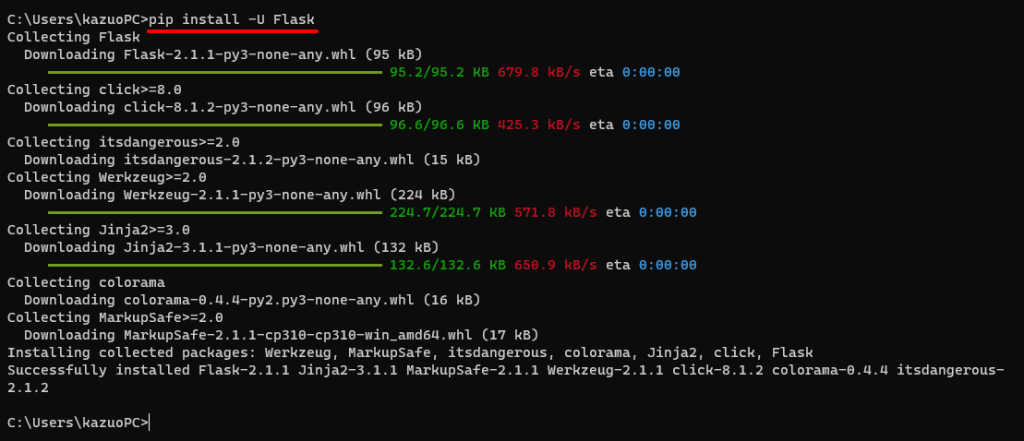
正常にインストールされた。
- Python-SimConnectをインストール:
pip install SimConnect

以前にインストールしたので、すでにインストール済で用件は満たされていると出ている。
githubの以下のところ「Code」ボタンからzipをダウンロードして、好きな場所に配置。
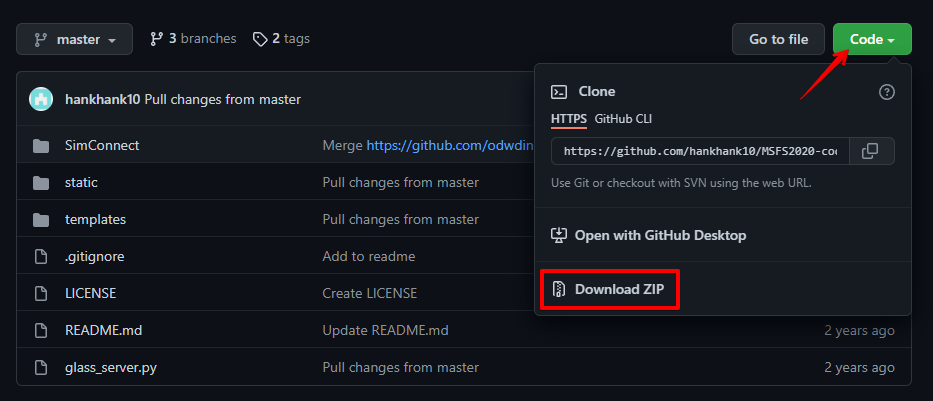
ダウンロードしたファイルは基本どこにおいてもいいが、今回は以下のようにデスクトップに置いた。
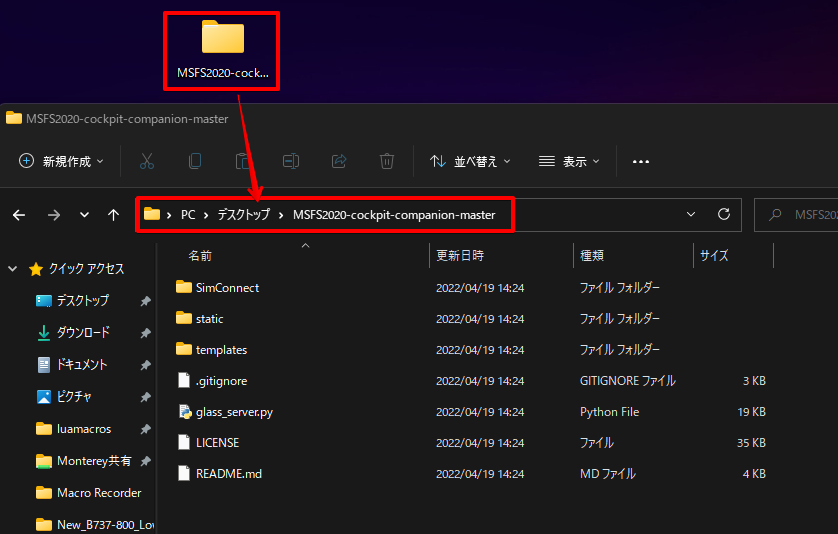
glass_server.pyをターミナルで以下のように実行します。
- MSFS2020が実行されていること、および滑走路上の航空機に乗っていることを確認。
- 配置したディレクトリに移動、cd と入力してフォルダをドロップするとパスが自動的に入力される。
- プログラムを実行、
python glass_server.py
警告が表示されるので許可する。
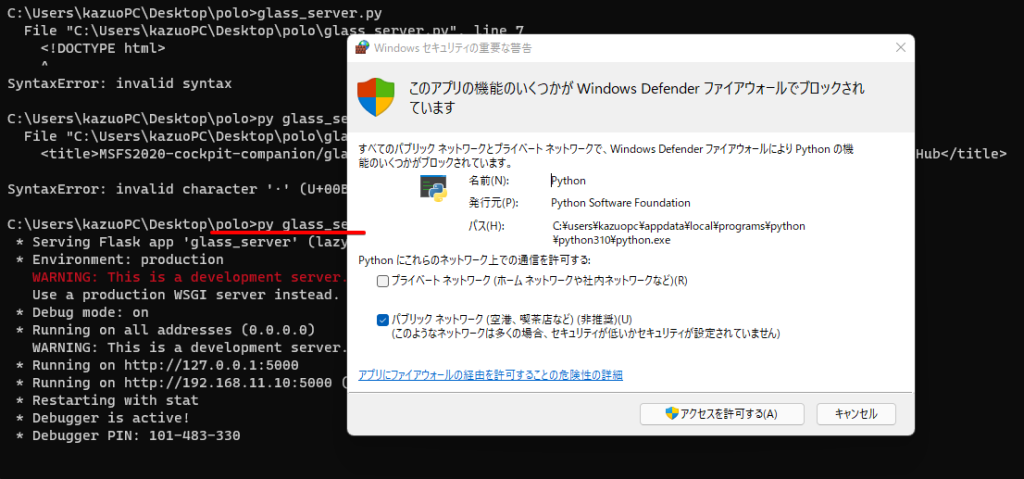
以下が実際にコマンドプロンプトで実行した状態。
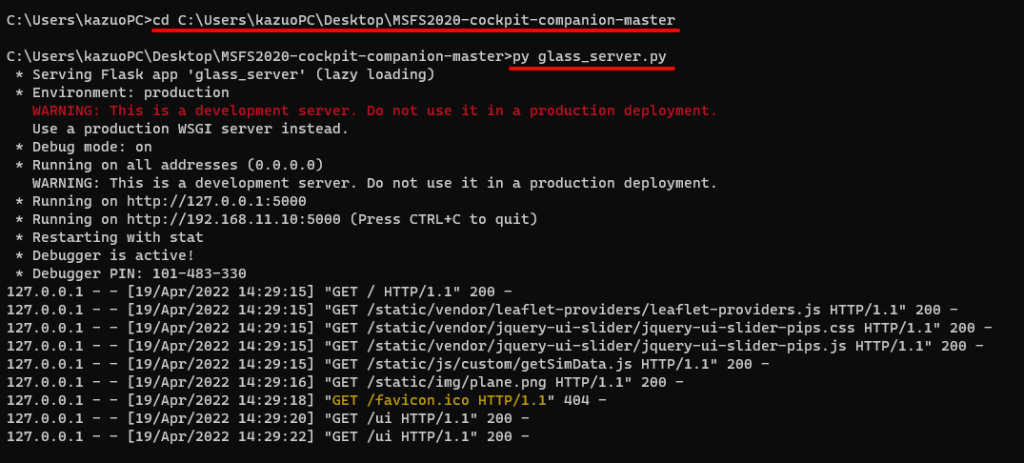
- ChromeまたはFirefox(Internet ExploreまたはEdgeではない)でhttp://localhost:5000/でアクセスする。
またはhttps://127.0.0.1:5000でアクセスできる。
このように表示される。
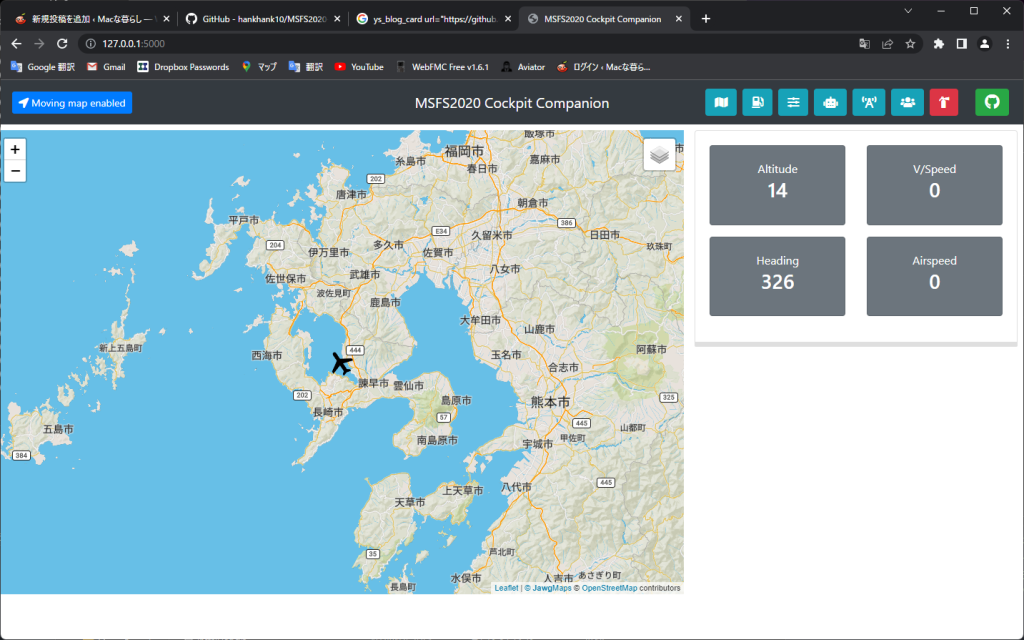
APIドキュメント
http://localhost:5000
方法:GET
変数:なし
説明:移動する地図と航空機の情報を含むWebインターフェイス
http://localhost:5000/dataset/<dataset_name>
方法:GET
渡す引数:
| 口論 | 位置 | 説明 |
|---|---|---|
| データセット名 | パス内 | ナビゲーション、対気速度コンパス、vertical_speed、燃料、フラップ、スロットル、ギア、トリム、自動操縦、キャビンにすることができます |
説明:シミュレーターから変数のセットをJSON形式で返します
http://localhost:5000/datapoint/<datapoint_name>/get
方法:GET
渡す引数:
| 口論 | 位置 | 説明 |
|---|---|---|
| datapoint_name | パス内 | MSSimConnectドキュメントの変数名 |
説明:シミュレーターから個々の変数をJSON形式で返します
http://localhost:5000/datapoint/<datapoint_name>/set
方法:POST
渡す引数:
| 口論 | 位置 | 説明 |
|---|---|---|
| datapoint_name | パス内 | MSSimConnectドキュメントの変数名 |
| インデックス(オプション) | フォームまたはjson | 必要に応じて関連するインデックス(エンジン番号など)-渡されない場合、デフォルトはなし |
| value_to_use(オプション) | 変数を設定する値-渡されない場合、デフォルトは0 |
説明:シミュレーターにデータポイントを設定します
http://localhost:5000/event/<event_name>/trigger
方法:POST
渡す引数:
| 口論 | 位置 | 説明 |
|---|---|---|
| イベント名 | パス内 | MSSimConnectドキュメントのイベント名 |
| value_to_use(オプション) | イベントに渡す値 |
説明:シミュレーターでイベントをトリガーします
イベントと変数
以下は、Microsoftのドキュメントへのリンクです

